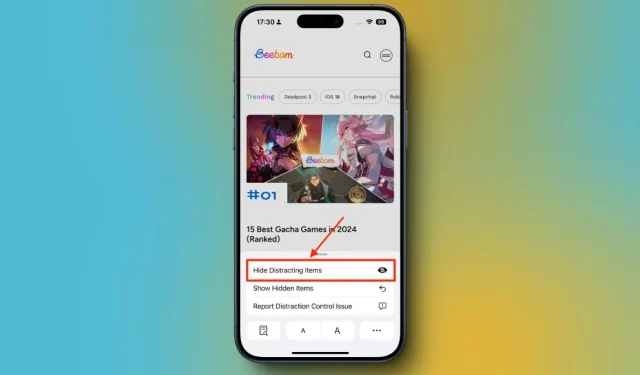
Die kürzlich veröffentlichten Versionen iOS 18, iPadOS 18 und macOS Sequoia führen eine spannende neue Funktion namens „Ablenkungskontrolle“ in Safari ein. Diese innovative Ergänzung ermöglicht es Benutzern, verschiedene Ablenkungen beim Surfen auszublenden, darunter Banner, Popups mit Cookie-Einstellungen, Anzeigen und sogar einige automatisch abgespielte Videos.
So aktivieren Sie die Ablenkungskontrolle in Safari auf dem iPhone
Mit der Funktion „Ablenkungskontrolle“ können Sie statische Elemente auf einer Webseite ganz einfach ausblenden. Sie können diese Funktion über das Seitenmenü in Safari aktivieren. Befolgen Sie diese Schritte, um Anzeigen und andere Ablenkungen mit der Funktion „Ablenkungskontrolle“ von iOS 18 auszublenden:
- Navigieren Sie zu der Webseite, auf der Sie Anzeigen, Banner oder andere Elemente verbergen möchten.
- Tippen Sie in der Adressleiste auf das Seitenmenü und wählen Sie dann „Störende Elemente ausblenden“ aus .
- Es erscheint die Meldung „Durch das Ausblenden störender Elemente werden Anzeigen und andere Inhalte, die häufig aktualisiert werden, nicht dauerhaft entfernt.“ Tippen Sie auf „OK“, um fortzufahren.
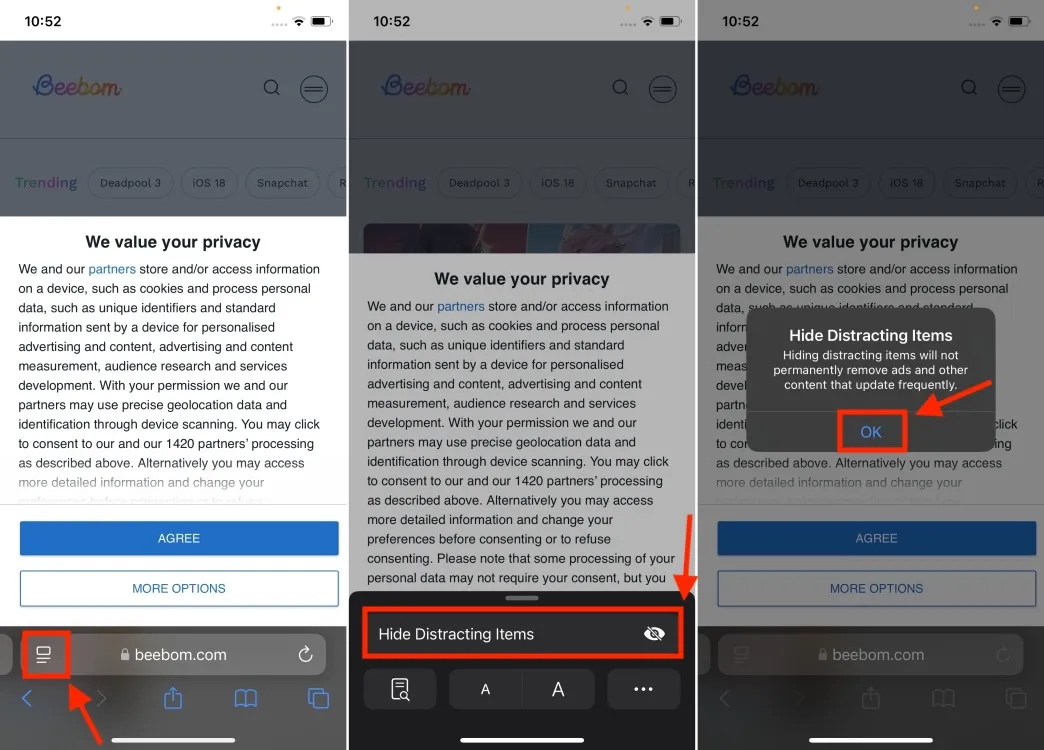
- Wählen Sie als Nächstes die Elemente auf der Webseite aus, die Sie ausblenden möchten.
- Sobald Sie ein Element ausgewählt haben, wird darum herum ein Rahmen mit dem Wort „ Ausblenden“ in der Mitte angezeigt.
- Tippen Sie auf „Ausblenden“ und die ausgewählten Elemente verschwinden mit einer sanften Thanos-ähnlichen Animation.
- Tippen Sie abschließend in der Adressleiste auf „Fertig“ , um Ihre Änderungen zu bestätigen.
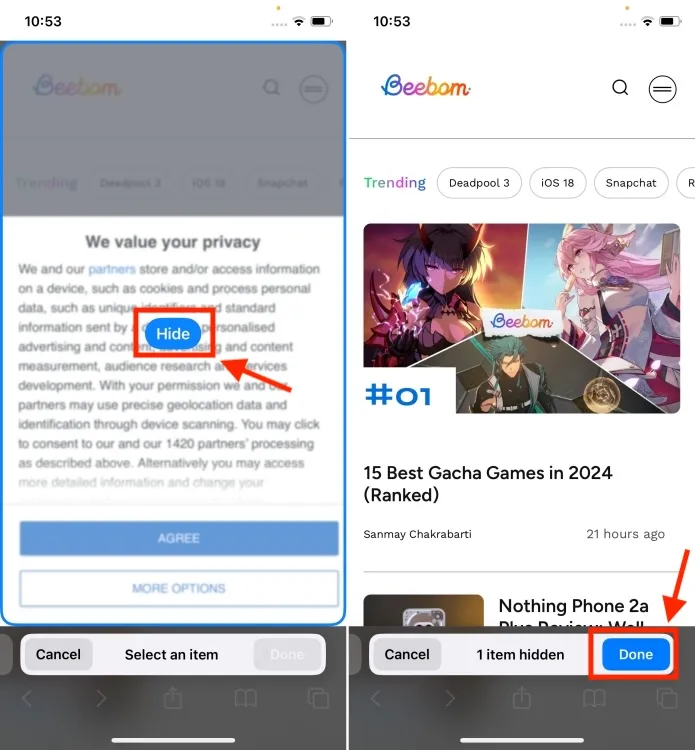
Sobald Sie die Ablenkungskontrolle auf einer Webseite aktivieren, wird in der Adressleiste ein kleiner blauer Indikator angezeigt, der bestätigt, dass die Funktion auf dieser Seite aktiv ist. Wenn Sie die versteckten Elemente später wieder einblenden möchten, tippen Sie einfach auf diesen blauen Indikator (oder das Seitenmenü) und wählen Sie „ Versteckte Elemente anzeigen“ aus .
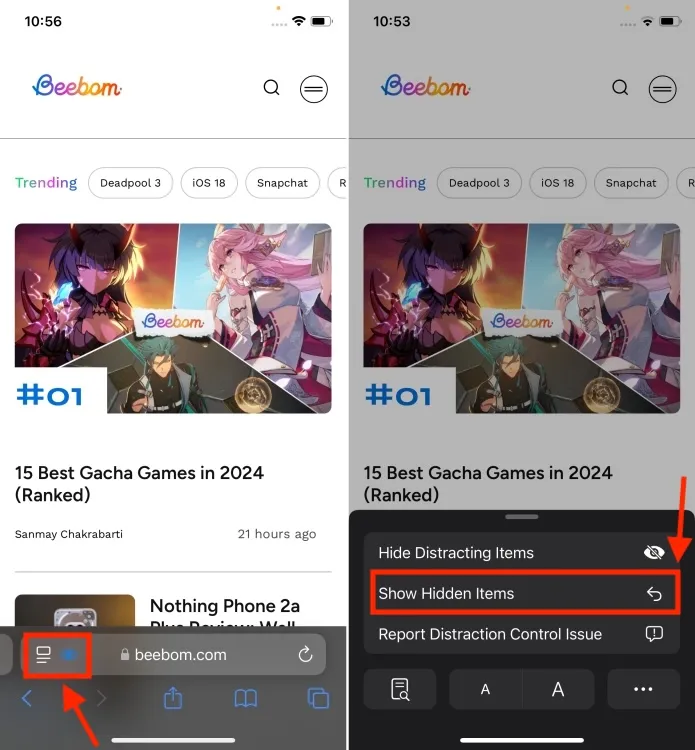
Diese Aktion zeigt sofort alle Webseitenelemente an, die Distraction Control ausgeblendet hat. Bitte beachten Sie, dass ausgeblendete Elemente nicht zwischen Ihren Geräten synchronisiert werden.
So können Sie Anzeigen, Popups und verschiedene unerwünschte Elemente in Safari mithilfe der Funktion „Ablenkende Elemente ausblenden“ in iOS 18 effektiv ausblenden. Wir würden uns freuen, Ihre Meinung zu dieser fantastischen neuen Ergänzung in den Kommentaren unten zu hören.




Schreibe einen Kommentar